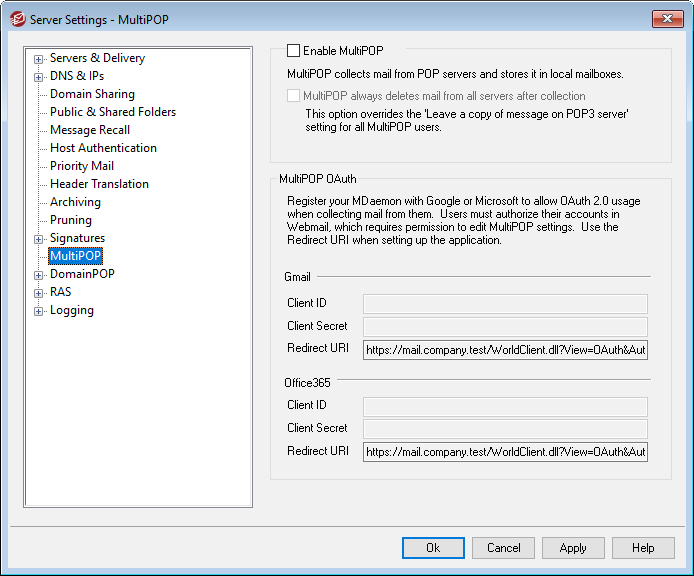
Habilitar MultiPOP
Marque esta casilla para habilitar el servidor MultiPOP; este recolecta correo de servidores POP de parte de sus usuarios y los almacena en sus buzones locales. La funcionalidad MultiPOP le permite crear un número ilimitado de combinaciones POP3 de servidor/usuario/contraseña para recolección de mensajes de correo desde múltiples fuentes. Esto es útil para usuarios que tienen cuentas de correo en múltiples servidores pero prefieren recolectar y recibir todo su correo junto en un solo lugar. Antes de ser colocado en el buzón del usuario, el correo recolectado por MultiPOP primero se coloca en la cola local para que pueda ser procesado como cualquier otro correo y se le aplican las Autorespuestas y el Filtro de Contenido. Las opciones de programación para MultiPOP se localizan en: Configuración » Programación de Eventos » Programación de Correo » Recolección MultiPOP.
MultiPOP siempre elimina correo de todos los servidores luego de la recolección
Dé clic en esta casilla si desea ignorar la opción Dejar una copia del mensaje en el servidor POP3 (localizada en la pantalla MultiPOP del Editor de Cuentas) para todos los usuarios. Todos los mensajes se eliminarán de cada servidor MultiPOP luego de ser recolectados.
Enviar correo de notificación luego de este número de fallos
Por omisión, MDaemon envía un mensaje de notificación luego de múltiples fallos al verificar una cuenta MultiPOP. Dado que los fallos temporales son comunes, esta opción le permite especificar cuantos fallos consecutivos toma para detonar la notificación y la opción abajo le permite elegir cuantos días esperar entre esas notificaciones. El contenido y destinatarios de los mensajes de notificación se puede personalizar editando \MDaemon\App\MPOPFailureNotice.dat. Por omisión, las notificaciones se envían al propietario de la cuenta MultiPOP luego de 5 fallos, no más de una vez cada 7 días.
No notificar de nuevo durante este número de días
Por omisión, las notificaciones de fallos MultiPOP se envían no más de una vez cada siete días. Use esta opción si desea ajustar el intervalo.
MultiPOP OAuth
OAuth 2.0 es un método moderno de autentificación que ahora requieren Gmail y Microsoft (Office) 365 (o pronto requerirán) conforme deshabiliten el soporte a la autentificación básica. A fin de que la funcionalidad MultiPOP de MDaemon utilice OAuth 2.0 para recolectar correo de Gmail u Office 365 por parte de sus usuarios, debe registrar su servidor de MDaemon con Google o Microsoft, respectivamente, creando una aplicación OAuth 2.0 utilizando la Consola de API de Google o Active Directory de Microsoft Azure. Esto es similar al procedimiento requerido para utilizar la Integración con Dropbox de MDaemon para sus usuarios de Webmail.
Para configurar MultiPOP para recolectar correo desde Gmail o Microsoft (Office 365 para sus usuarios:
1.Vaya a la opción describa arriba Habilitar MultiPOP.
2.Siga las instrucciones siguientes para Crear y vincular su App OAuth MultiPOP para Gmail o para Office 365.
3.En la página MultiPOP del Editor de Cuentas, Habilite MultiPOP para cada usuario al que desea permitir utilizar MultiPOP para recuperar correo desde Gmail o desde Office 365.
4.Agregue la cuenta de Gmail (pop.gmail.com:995) u Office 365 (outlook.office365.com:995) para cada uno de los usuarios y habilite la opción Utilizar OAuth. Opcionalmente puede hacer que sus usuarios ejecuten este paso por sí mismos víaWebmail. Nota: para cuentas Gmail, cada una debe ser agregada a los Usuarios de Prueba en su app Gmail OAuth (ver la nota Estatus de Publicación en las instrucciones siguiente Crear y Vincular su App MultiPOP OAuth.
5.En la página Servicios Web del Editor de Cuentas, habilite la opción "...editar ajustes MultiPOP" para cada uno de esos usuarios.
6.Cada usuario debe iniciar sesión en Webmail para ir a la página Buzones en Opciones, agregar su cuenta Gmail u Office 365 (si no lo ha hecho aún por ellos) y dar clic en Autorizar para iniciar sesión en su cuenta de Gmail u Office 365 y realizar los pasos para autorizar a MDaemon a recolectar su correo desde esa ubicación.
Gmail/Office 365
ID de Cliente
Este es un único ID de Cliente asignado a su app MultiPOP OAuth 2.0 cuando lo crea en la Consola Google API o en el portal de Active Directory de Microsoft Azure. Luego de crear su app, copie este ID de Cliente y péguelo aquí.
Secreto de Cliente
El Secreto de Cliente se asigna a su app MultiPOP OAuth 2.0 cuando lo crea en la Consola Google API o en el portal Active Directory de Microsoft Azure. Luego de crear su app, copie este Secreto de Cliente y péguelo aquí. Nota: al crear el Secreto de Cliente para una app en Azure, debe copiarlo cuando crea la app porque después ya no será visible. Si no lo copia en ese momento deberá eliminarlo y crear uno nuevo.
URI de Redireccionamiento
Debe especificar una URI de Redireccionamiento al crear su app OAuth 2.0 para Gmail u Office 365. La URI de Redireccionamiento desplegada en la pantalla MultiPOP es un ejemplo construido con su Nombre de host SMTP del Dominio por Omisión, que deberá funcionar para los usuarios de ese dominio al iniciar sesión en Webmail. Deberá agregar URIs de Redireccionamiento a su app para cualquier dominio adicional de MDaemon a los que vayan sus usuarios al iniciar sesión en Webmail. Por ejemplo, "https://mail.example.com/WorldClient.dll?View=OAuth&AuthRequest=Office365" funcionará para cualquiera de sus usuarios que vayan a mail.example.com al iniciar sesión en Webmail. Ver: Crear y Vincular su App MultiPOP OAuth abajo para más información.
Ejemplo de URI de Redireccionamiento:
https://mail.example.com/WorldClient.dll?View=OAuth&AuthRequest=Gmail
https://mail.example.com/WorldClient.dll?View=OAuth&AuthRequest=Office365
 Crear y Vincular su App MultiPOP OAuth
Crear y Vincular su App MultiPOP OAuth
Instrucciones paso a paso para crear su App MultiPOP OAuth 2.0.
Ver:
Programación de Correo | Recolección MultiPOP
